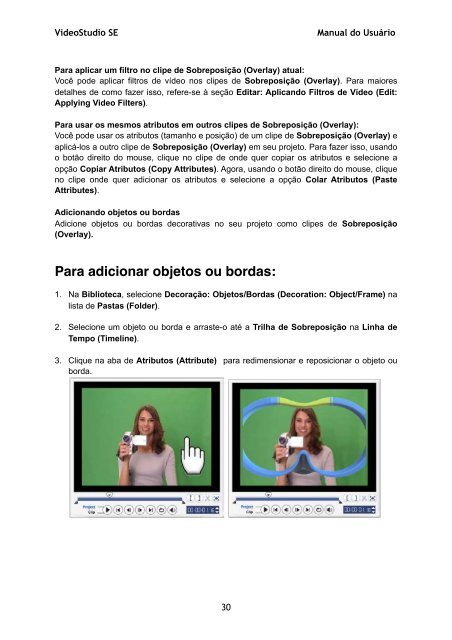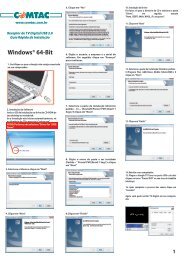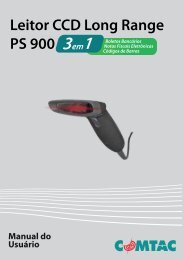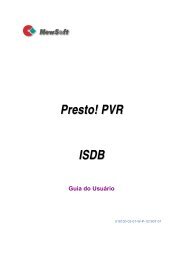VideoStudio SE-2_Final - Comtac
VideoStudio SE-2_Final - Comtac
VideoStudio SE-2_Final - Comtac
Create successful ePaper yourself
Turn your PDF publications into a flip-book with our unique Google optimized e-Paper software.
<strong>VideoStudio</strong> <strong>SE</strong> Manual do Usuário<br />
Para aplicar um filtro no clipe de Sobreposição (Overlay) atual:<br />
Você pode aplicar filtros de vídeo nos clipes de Sobreposição (Overlay). Para maiores<br />
detalhes de como fazer isso, refere-se à seção Editar: Aplicando Filtros de Vídeo (Edit:<br />
Applying Video Filters).<br />
Para usar os mesmos atributos em outros clipes de Sobreposição (Overlay):<br />
Você pode usar os atributos (tamanho e posição) de um clipe de Sobreposição (Overlay) e<br />
aplicá-los a outro clipe de Sobreposição (Overlay) em seu projeto. Para fazer isso, usando<br />
o botão direito do mouse, clique no clipe de onde quer copiar os atributos e selecione a<br />
opção Copiar Atributos (Copy Attributes). Agora, usando o botão direito do mouse, clique<br />
no clipe onde quer adicionar os atributos e selecione a opção Colar Atributos (Paste<br />
Attributes).<br />
Adicionando objetos ou bordas<br />
Adicione objetos ou bordas decorativas no seu projeto como clipes de Sobreposição<br />
(Overlay).<br />
Para adicionar objetos ou bordas:<br />
1. Na Biblioteca, selecione Decoração: Objetos/Bordas (Decoration: Object/Frame) na<br />
lista de Pastas (Folder).<br />
2. Selecione um objeto ou borda e arraste-o até a Trilha de Sobreposição na Linha de<br />
Tempo (Timeline).<br />
3. Clique na aba de Atributos (Attribute) para redimensionar e reposicionar o objeto ou<br />
borda.<br />
30